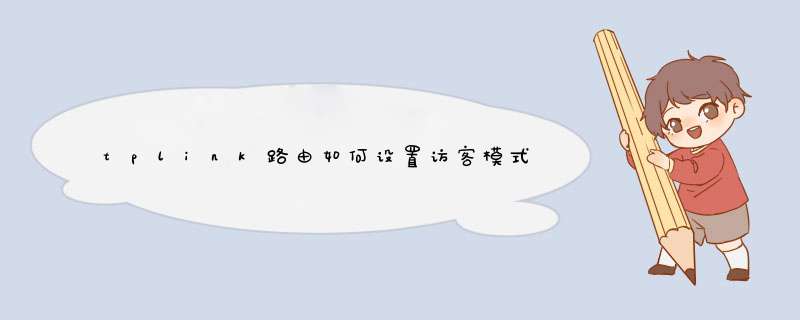
tplink路由设置访客模式步骤如下:
1、默认情况下TL-WDR5600双频无线路由器的登陆IP是192.168.1.1,但在当前网络环境中进行了修改,这里为192.168.0.1,打开浏览器后,进行登录。
2、成功登录TL-WDR5600双频无线路由器后,进入 应用管理。
3、在应用管理界面,进入 已安装应用。
4、在 已安装应用列表中,打开 访客网络。
5、首先开启 访客网络,并设置一个访客网络密码。
6、默认情况下是不限制速度和时间,要对上网速度进行限制,可选择 限制。
7、在出现的最大上传速度/最大下载速度中进行相应的设定,一般来说10M的宽带,可以设为500/500。
8、再对开放时间进行限制,设置为 定时开关。
9、然后 添加定时开关规则。
10、在这里先对时间段进行描述,再设置好开启时间点和关闭时间点,以及重复的频率,接着 确定。
11、这样一个定时开关规则就设置好了,要删除规则可点击规则右上角的X。
是在路由器账号下设置的另外一个无线网络信号,供家里的客人使用,可以设置限速。
访客网络如何设置:
1、下载TP-INK客户端,点击并打开注册账户直接登录。
2、进入之后搜索到你的路由器(路由器背面有名称号码)。
3、进入到TP-INK主界面,会发现有两个网络号码,自己就用主人网络,其他人点击使用访客网络。
4、点击访客网络可以设置网络和上网时间的限制。
5、设置好以后回到访客网络页面点击保存就可以了。
欢迎分享,转载请注明来源:内存溢出

 微信扫一扫
微信扫一扫
 支付宝扫一扫
支付宝扫一扫
评论列表(0条)